iOS zawiera niektóre aplikacje, z których nikt nigdy nie korzysta. Kiedy Apple wreszcie pozwolił użytkownikom przenieść je wszystkie do folderu i ukryć, wszyscy wiwatowali. Począwszy od iOS 7, Apple pozwala użytkownikom na zagnieżdżanie folderów w folderach. Mówimy „w pewnym sensie”, ponieważ wtedy nie było to łatwe i często wymagało odruchów błyskawicznych. W systemie iOS 9 stało się to znacznie łatwiejsze, chociaż istnieje pewien mały sposób na zagnieżdżanie folderów w folderach. Oto przewodnik krok po kroku dotyczący zagnieżdżania folderów w innych folderach iOS 9.
Krok 1: Ustaw folder, który chcesz zagnieździć, ifolder, w którym chcesz go zagnieździć. Folder docelowy, tj. Folder, w którym ma zostać zagnieżdżony folder, należy przenieść na pierwszą stronę ekranu głównego. Musi być umieszczony w prawym górnym rogu, tzn. Powinien być czwartym elementem w pierwszym rzędzie (patrz zrzut ekranu po lewej poniżej).
Krok 2: Przenieś folder, który chcesz zagnieździć, na tę samą stronę na ekranie głównym. Możesz go umieścić w dowolnym miejscu.
Krok 3: Wejdź do trybu edycji ekranu głównego, dotykając i przytrzymując ikonę aplikacji lub folderu. Gdy wszystkie ikony i foldery zaczną się poruszać, dotknij i przytrzymaj folder, który chcesz zagnieździć. .
Krok 4: Trzymając folder, dotknij folderu docelowego (gdzieś w lewym górnym rogu ikony folderu), a otworzy się (prawy zrzut ekranu).
Krok 5: Przeciągnij i upuść folder na otwarty folder, a folder został zagnieżdżony w innym folderze.

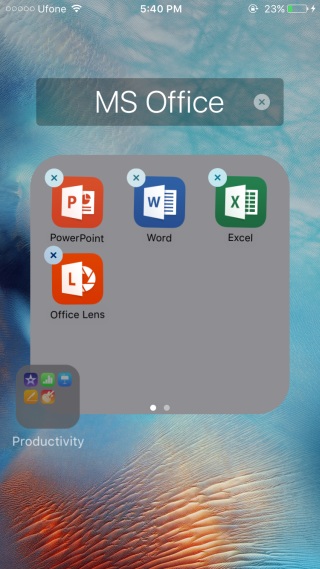
Jest trochę sztuczki, aby uzyskaćfolder docelowy do otwarcia; musisz dotknąć bardzo określonego obszaru, który znajduje się gdzieś pomiędzy paskiem stanu a lewym górnym rogu folderu. To trudne. Wypróbuj poniższy film, aby dowiedzieć się, gdzie możesz stuknąć.
Via Lifehacker













Komentarze